Windows 11は多くのバックグラウンドサービスを実行します。オペレーティングシステムに不可欠なものもあれば、使用しない機能に縛られているものもあります。それぞれが少しのメモリと処理能力を取り、一部はバックグラウンドで静かにデータを送信または受信します。 Windows 11は、必要な場合にのみ多くのサービスを開始するのに十分なほどスマートですが、実行したくないものをコントロールして停止するオプションがあります。不要なサービスを手動に設定したり、それらを無効にしたりすると、バックグラウンドアクティビティを削減し、システムがもう少し反応します。しかし、これは、間違ったサービスをオフにすると、あなたが依存している機能を失う可能性があるため、多くの注意を払う必要のあることです。このガイドでは、どのWindows 11サービスが無効になっているか、それぞれが何をするかを説明し、最も安全なスタートアップ設定を説明します。これ以上時間を無駄にせずに、始めましょう:
Windows 11サービスの開始方法を変更する前に
変更を加える前に、システムの復元ポイントを作成することが重要です。サービスを微調整した後に何かが機能しなくなった場合、頭痛のない前の状態に戻すことができます。それを行う方法がわからない場合は、このガイドをチェックしてください:システムの復元とそれを使用する4つの方法。サービスの無効化
以下にリストされているサービスは2025年の時点でWindows 11の一部です。特定のエディション(プロやエンタープライズなど)にのみ含まれるか、特定のハードウェアがある場合にのみ利用できるため、コンピューターにすべてが表示されない場合があります。コンピューティングエクスペリエンスを台無しにしたり、システムをクラッシュさせたりせずに無効にすることができます。決定を下す前に以下のすべてを読むことをお勧めします: windows 11 alljoyn router service これに依存するデバイスがない限り、マニュアルに設定できます。 assignedAccessManagerサービス:キオスクモードに使用され、デバイスを単一のアプリにロックします。この機能を使用しない場合は、マニュアルまたは disabled に設定できます。 ビットロッカードライブ暗号化サービス:Microsoftのフルディスク暗号化、BitLockerを管理します。 BitLockerを使用しない場合は、マニュアルに設定しても安全です。 Bluetoothオーディオゲートウェイサービス& Bluetoothサポートサービス& Bluetoothユーザーサポートサービス:これらはBluetoothデバイスとヘッドセットオーディオなどの機能を処理します。コンピューターにBluetoothがない場合は、これらのサービスをマニュアルに設定してください。 証明書の伝播:スマートカードからWindows証明書ストアに証明書をコピーします。スマートカードを使用しない場合は、これを disabled に設定できます。 接続されたユーザーエクスペリエンスとテレメトリ:診断データと使用データをMicrosoftに送信します。無効化すると、テレメトリーコレクションが停止します。プライバシーを大切にしている場合は、 disabled に設定できます。 診断ポリシーサービス&診断サービスホスト&診断システムホスト:Windowsトラブルシューターが問題を検出および修正できるようにします。使用しない場合は、これらをマニュアルに設定できますが、自動診断が失われることに留意してください。 ダウンロードされたマップマネージャー:マップなどのアプリがオフラインマップにアクセスできるようにします。オフラインマップを使用しない場合は、マニュアルに設定してください。 windows 11のオフラインマップ 暗号化ファイルシステム: efsはntfsテクノロジーを提供します。ファイル暗号化を使用しない場合は、マニュアルに設定してください。 fax:ファックスモデムまたはファックス対応デバイスを介してファックスを送信および受信します。ファックスを使用しない場合は、 disabled に設定してください。 Microsoft ISCSIイニシエーターサービス: ISCSIは、データストレージ施設をリンクするためのIPベースのストレージネットワーキング標準であるインターネットスモールコンピューターシステムインターフェイスの頭字語です。これにより、クライアントコンピューターは、既存のインフラストラクチャを使用して、リモートデータセンターの長距離でデータにアクセスできます(Ex。overLAN、Internet)。 ISCSIデバイスは、接続できる別のネットワーク化されたコンピューターのディスク、テープ、CD、その他のストレージデバイスです。これらのストレージデバイスは、ストレージエリアネットワーク(SAN)と呼ばれるネットワークの一部である場合があります。 ISCSIデバイスに接続する必要がない限り、このサービスを無効に設定してください。 自然認証:時間、ネットワーク、ジオロケーション、Bluetooth接続などの情報を使用して、ダイナミックロックとデバイスのロック解除をサポートします。このような機能を使用するつもりがない場合は、マニュアルに設定してください。 netlogon:このサービスは、ホームコンピューターでは必要ありません。ユーザーを認証するために、ローカルコンピューターとドメインコントローラーの間に安全なチャネルを維持します。コンピューターがドメインの一部でない場合は、マニュアルに設定してください。 ネットワーク接続デバイス自動設定:ネットワークデバイスを自動的に見つけてインストールします。これが必要ない場合は、マニュアルに設定してください。 オフラインファイル:オフラインで使用するためのネットワーク共有のファイルをキャッシュします。この機能を使用しない限り不要なので、無効に設定してください。 親のコントロール:子アカウントの監視と制限に使用されます。 Microsoft Family機能を使用しない場合は、マニュアルに設定します。 支払いとNFC/SEマネージャー:支払いとNFCベースのトランザクションを管理します。デバイスにNFCがない場合は、マニュアルに設定してください。 電話サービス:デバイス上のテレフォニー状態を管理し、いくつかのVoIPアプリで使用される場合があります。そのようなアプリを使用しない場合は、マニュアルに設定してください。 プリントスプーラー:印刷ジョブを管理します。印刷しておらず、Microsoft Printなどの仮想プリンターをPDFに使用しない場合は、マニュアルに設定してください。 width=”648″height=”415″src=”https://www.digitalcitizen.life/wp-content/uploads/2018/05/win11_services-3.png”> マイクロソフトプリントからPDF仮想デスク<&リモートデスクトップサービスUsermodeポートリダイレクター: PCへのリモートデスクトップ接続を有効にします。リモートデスクトップを使用しない場合は、マニュアルに設定します。 リモートレジストリ:リモートユーザーがWindowsレジストリにアクセスできるようにします。デフォルトで無効になっており、最も安全な左無効になります。 小売デモサービス:いわゆる小売デモエクスペリエンスモードでWindows 11デバイスを入力できます。これは、Windows 11の仕組みについて顧客にデモを提供したい小売業者が使用しています。ホームユーザーがそれを望むことは疑わしいので、それを無効に設定します。 ルーティングとリモートアクセスサービス:ルーティングとVPNダイヤルインを提供します。これらを使用しない場合は、 disabledに設定してください。 セカンダリログオン:さまざまな資格情報でアプリを実行できます。唯一のユーザーの場合は、マニュアルに設定してください。 スマートカード&スマートカードデバイス列挙サービス&スマートカード削除ポリシー:スマートカードは、大規模な組織または企業の安全上の理由に使用されます。典型的なホームユーザーはこれらのサービスを実行する必要はないため、無効にするように設定するのは安全です。 タッチキーボードと手書きパネルサービス:画面上のキーボードと手書きの入力を有効にします。タッチスクリーンを使用しない場合、 disabled に設定しますが、一部のアプリはそれを必要とするかもしれないので、マニュアルはより安全です。 src=”https://windows.atsit.in/ja/wp-content/uploads/sites/17/2025/08/e381a9e381aewindows11e382b5e383bce38393e382b9e38292e5ae89e585a8e381abe784a1e58ab9e381abe38199e3828be38193e381a8e3818ce381a7e3818de381be-3.png”> Windows 11 windows connectのオンスクリーンキーボード:マニュアルに設定してください。 エラーレポートサービス:クラッシュレポートをMicrosoftに送信します。このサービスを無効にしても、Windows 11コンピューターには影響しませんが、必要に応じて実行することで、Microsoftから利用可能なソリューションを検索することで、システムで発生する問題や問題を解決するのに役立ちます。それでも、それを望まない場合は、マニュアルに設定してください。 Windows Insider Service: Insiderプログラムに登録している場合は使用します。そうでない場合は、 disabledに設定します。 Windowsメディアプレーヤーネットワーク共有サービス:は、Windowsがコンピューターのライブラリを他のプレーヤーまたはネットワーク内のメディアデバイスと共有するために使用します。必要な場合は、このサービスを無効に設定できます。これを使用しない場合は、マニュアルに設定してください。 ワークフォルダー:コーポレートサーバーからワークファイルを同期します。そのような環境にいない場合は、 disabledに設定してください。 xboxアクセサリ管理サービス& xbox live auth Manager & xboxライブゲームセーブ& xboxライブネットワークサービス: Xboxの統合とサービスに使用されます。 Windows 11に存在するXbox機能を使用しない場合は、 Disabledに設定します。 ほとんどの場合、最も安全な選択は、不要なサービスをマニュアルに設定することです。そうすれば、Windowsが実際に必要な場合を除き、実行しません。 Disabled は、今または将来使用しないことを確信している機能に最適です。サービスのスタートアップタイプを変更すると、リソースを解放できますが、Windows 11が必要な場合にのみ多くのサービスを実行するように最適化しているため、大規模なパフォーマンスの向上を期待しないでください。常に1つずつ変更を加えて、システムの動作を確認してください。何かが機能しなくなった場合は、そのサービスを以前の設定に戻します。覚えておいてください:疑わしい場合は、それをいじらないでください。あなたが行く前に、私はあなたがあなたのWindows 11 PCでこれらのサービスのいずれかをすでに無効にしようとしたかどうかを知りたいです。どれがあなたのためにうまくいきましたか、そしてあなたは何か改善に気づきましたか?以下のコメントであなたの経験を共有してください。あなたのフィードバックは、他の読者がどのサービスを維持するか、どのサービスをオフにするかを決定するのに役立つかもしれません。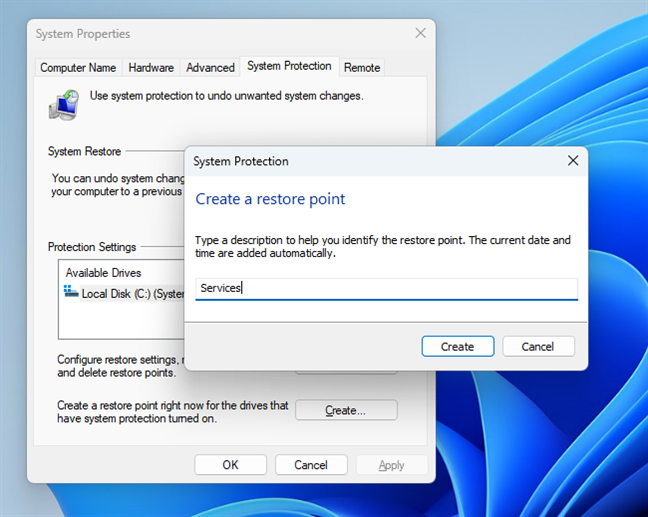
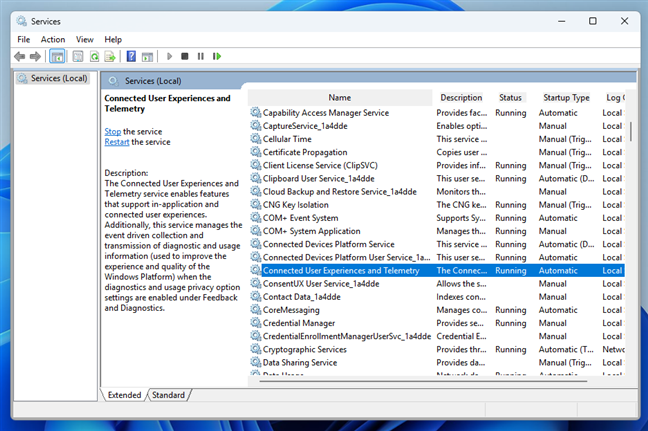
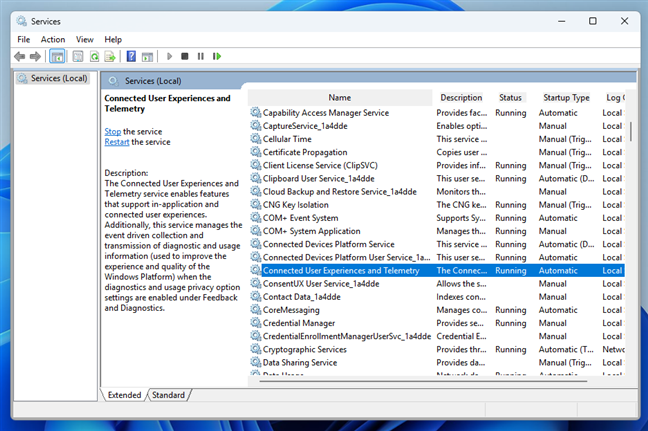
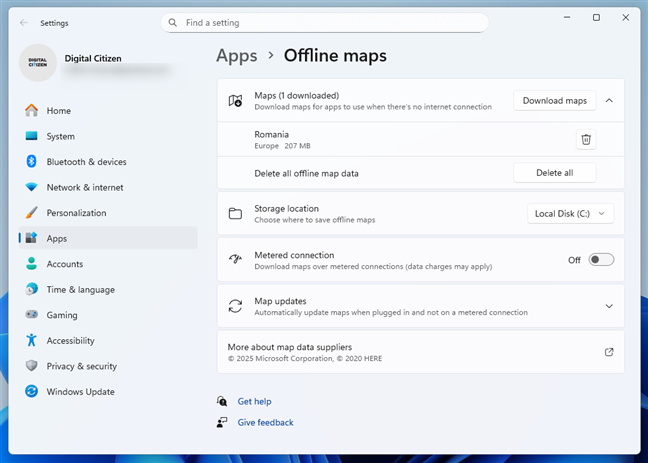
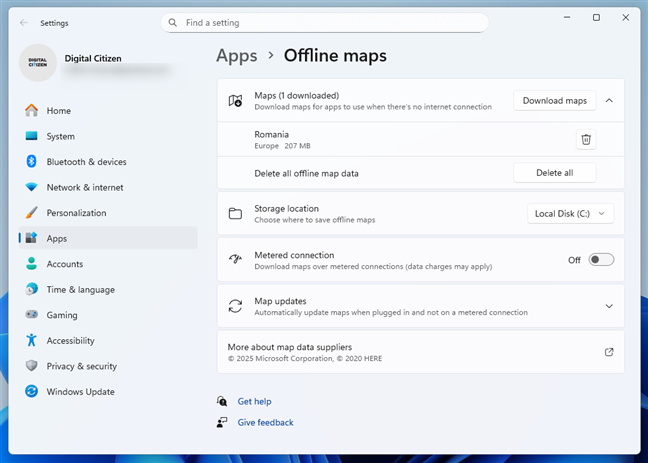

マニュアルまたは無効にしますか?どちらがより安全ですか?
